[视频]Win10怎么禁用onedrive功能 如何关闭onedrive
关于进击的巨人Win10怎么禁用onedrive功能 如何关闭onedrive,期待您的经验分享,你是我的宝贝,你是我的花,谢谢你对我的帮助!
更新:2024-02-08 03:09:26精品经验
来自百度文库https://wenku.baidu.com/的优秀用户电动车的那些事儿,于2017-09-13在生活百科知识平台总结分享了一篇关于“Win10怎么禁用onedrive功能 如何关闭onedrive巴黎歌剧院”的经验,非常感谢电动车的那些事儿的辛苦付出,他总结的解决技巧方法及常用办法如下:
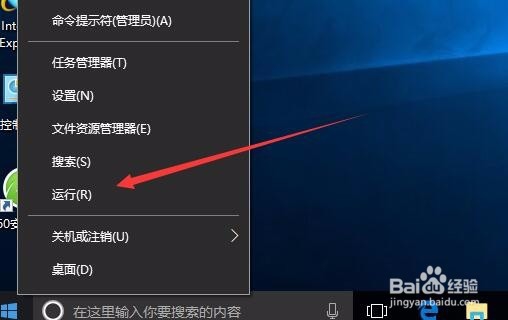 [图]2/5
[图]2/5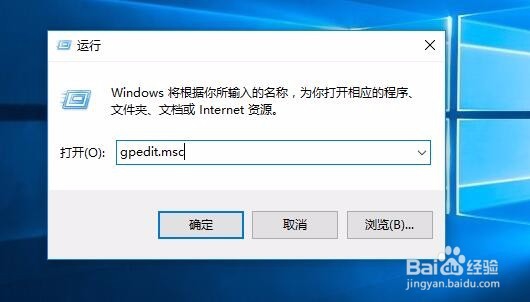 [图]3/5
[图]3/5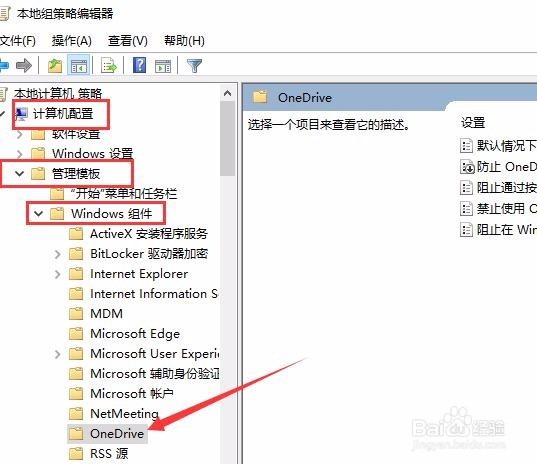 [图]4/5
[图]4/5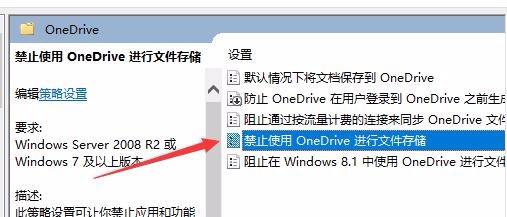 [图]5/5
[图]5/5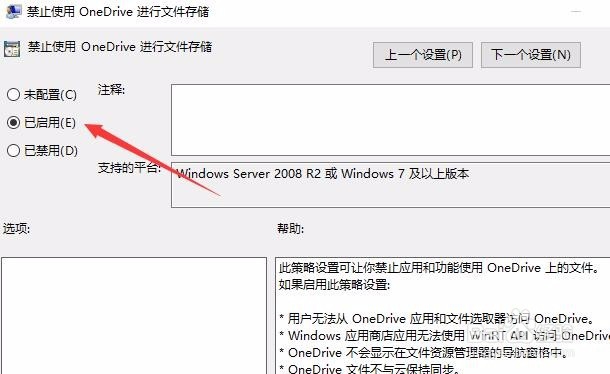 [图]
[图]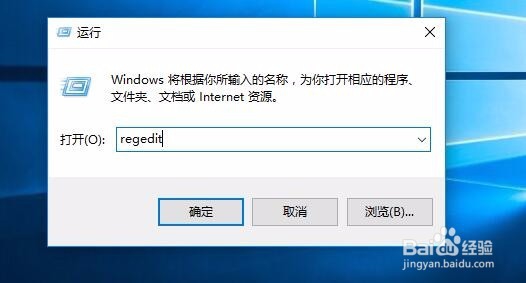 [图]2/5
[图]2/5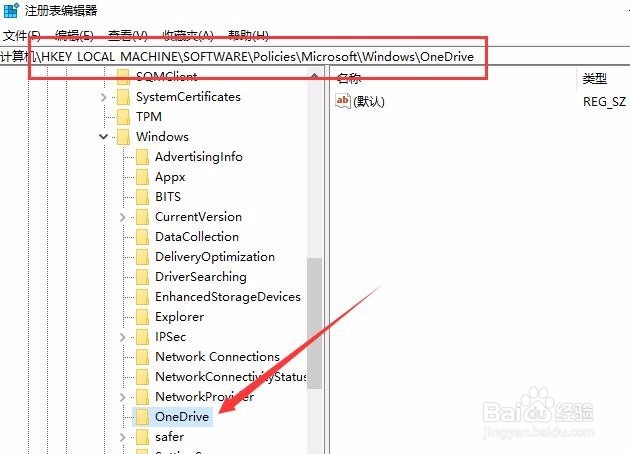 [图]3/5
[图]3/5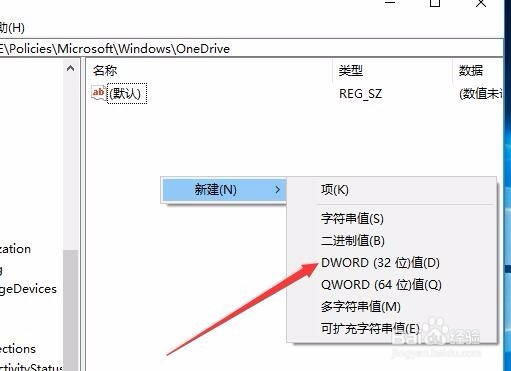 [图]4/5
[图]4/5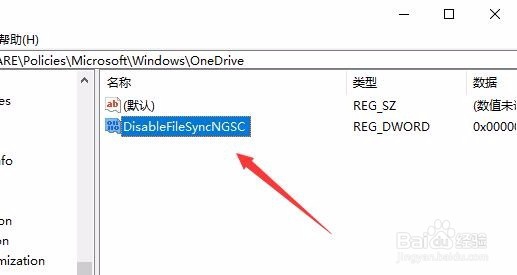 [图]5/5
[图]5/5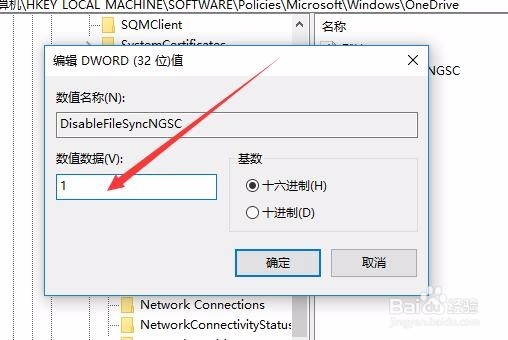 [图]
[图]
41969Onedrive每次都随着系统自动启动,而大部分人都不会使用该项功能,那么我们就来禁用onedrive吧,下面看看操作方法。
工具/原料
Windows10组策略法:
1/5分步阅读如果你的系统是Windows10专业版的话,可以在Windows10系统右键点击桌面左下角的开始按钮,在弹出的菜单中选择“运行”菜单项
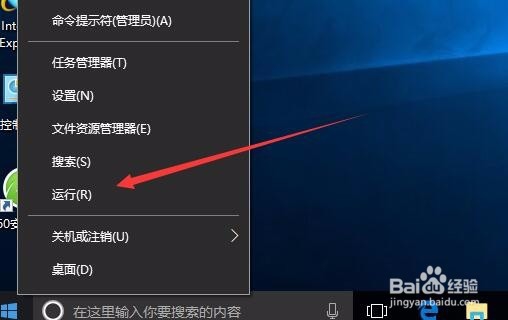 [图]2/5
[图]2/5接下来在打开的运行窗口中输入命令gpedit.msc,然后点击确定按钮
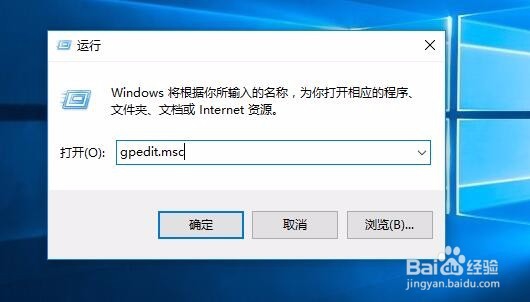 [图]3/5
[图]3/5在打开的本地组策略编辑器窗口中,依次点击计算机配置/管理模板/Windows组件/onedrive菜单项
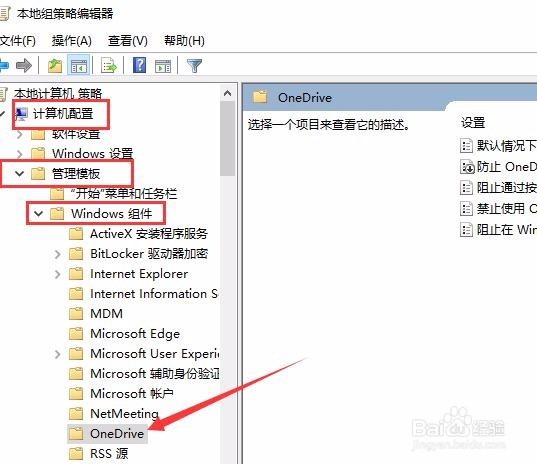 [图]4/5
[图]4/5在右侧窗口中找到“禁止使用onedrive进行文件存储”的设置项
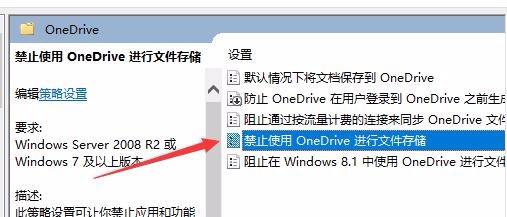 [图]5/5
[图]5/5这时会打开设置窗口,在打开的窗口中选择“已启用”一项就可以了。
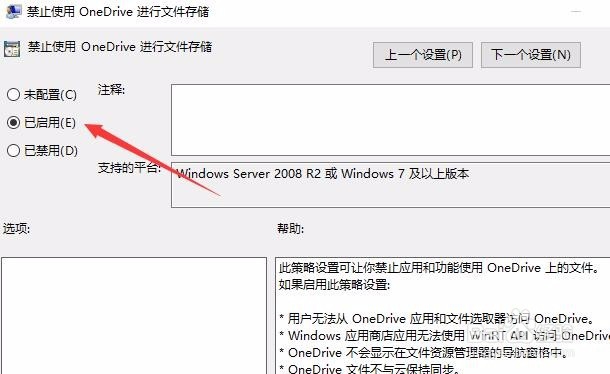 [图]
[图]注册表法:
1/5在Windows10桌面按下组合快捷键Win+R打开运行窗口,在窗口中输入命令regedit,点击确定按钮运行该命令
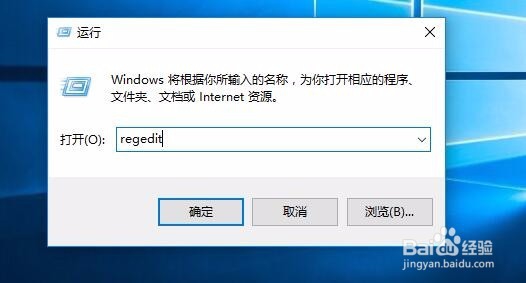 [图]2/5
[图]2/5在打开的注册表编辑器窗口中定位到\HKEY_LOCAL_MACHINE\SOFTWARE\Policies\Microsoft\Windows\OneDrive注册表项
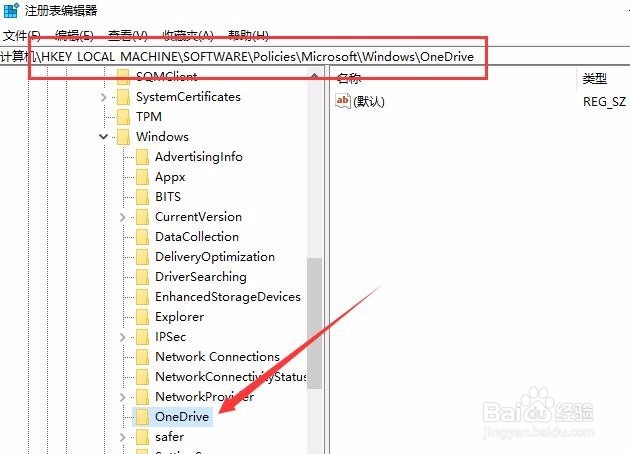 [图]3/5
[图]3/5在右侧的空白位置点击右键,依次选择“新建/Dword(32位)值”菜单项
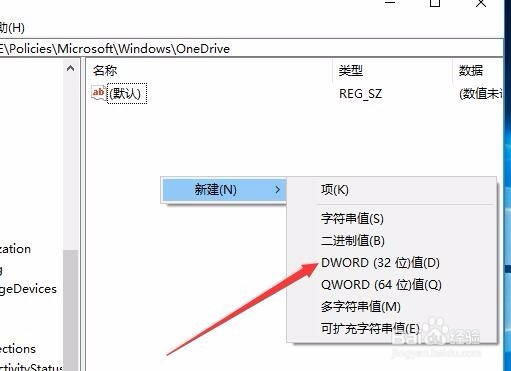 [图]4/5
[图]4/5把刚刚新建的键值重命名为DisableFileSyncNGSC
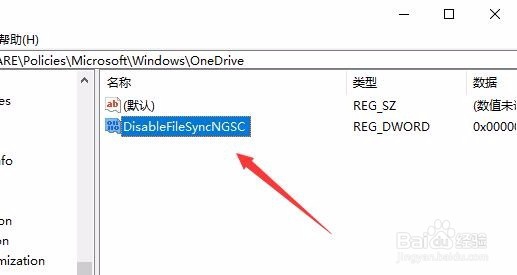 [图]5/5
[图]5/5双击刚刚新建的DisableFileSyncNGSC注册表键值,然后在编辑窗口中把其数值数据修改为1,最后点击确定按钮,重新启动电脑后就会禁用OneDrive功能了。
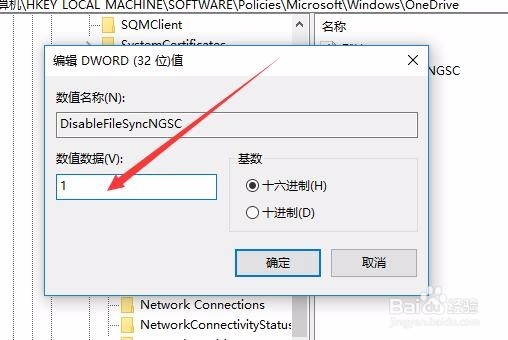 [图]
[图]情感/交际经验推荐
- Q华为nova8在哪里关闭应用推荐
- Q多久教你怎么还人情
- Q如何选择如何写情侣甜蜜恩爱语写
- Q这里如何让一个内向的人变外向 变得越来越...
- Q怎么走情侣之间如何相处才能长久
- Q什么情况怎样布置两人生日浪漫房间
- Q哪的女人一旦对男人动了真情会有什么样的表...
- Q介绍女人微信回复一个“嗯”字是什么意思?
- Q每日一问怎么追自己喜欢的人
- Q如果如何免费开网店详细步骤 新手篇
- Q为啥如何提高你的沟通技巧
- Q为什么男人怎样做,女人才能越来越喜欢你?
- Q寻找单删微信好友再加回来他有消息提示吗
- Q为什么说闺蜜生日送什么礼物合适?
- Q有什么怎样让自己变得有气质
- Q怎么做女朋友(女生)生理期肚子疼怎么办?
- Q哪的怎么知道男人喜欢你?
- Q有多少教你怎么还人情
- Q怎么写读心术?教你如何看透一个人
- Q回答下如何委婉拒绝别人的邀约
- Q[视频]都说苹果手机怎么连接小米手环使用
- Q桃源盾怎么搭配技能
- Q[视频]怎么办如何知道微信被拉黑
- Q怎样更改华为手机的桌面壁纸?
已有 54860 位经验达人注册
已帮助 218499 人解决了问题


